Czego szukasz?
Migracja bibliotek Vectorworks
Ostatnia aktualizacja:
6/2/2025
Biblioteki, utworzone w poprzednich wersjach Vectorworks, mogą być konwertowane do aktualnej wersji programu. Menedżer migracji umożliwia płynne wykonanie tej konwersji.
- Podczas pierwszego uruchomienia nowej wersji programu Vectorworks, zostanie wyświetlone okno z pytaniem, czy chcesz przeprowadzić migrację poprzednich bibliotek. Potwierdź klikając przycisk „Tak”. Na ekranie zostanie wyświetlone kolejne okno. Możesz również skorzystać z polecenia „Menedżer migracji” w menu Narzędzia.
- W oknie „Menedżer migracji Vectorworks” kliknij „Dalej”.
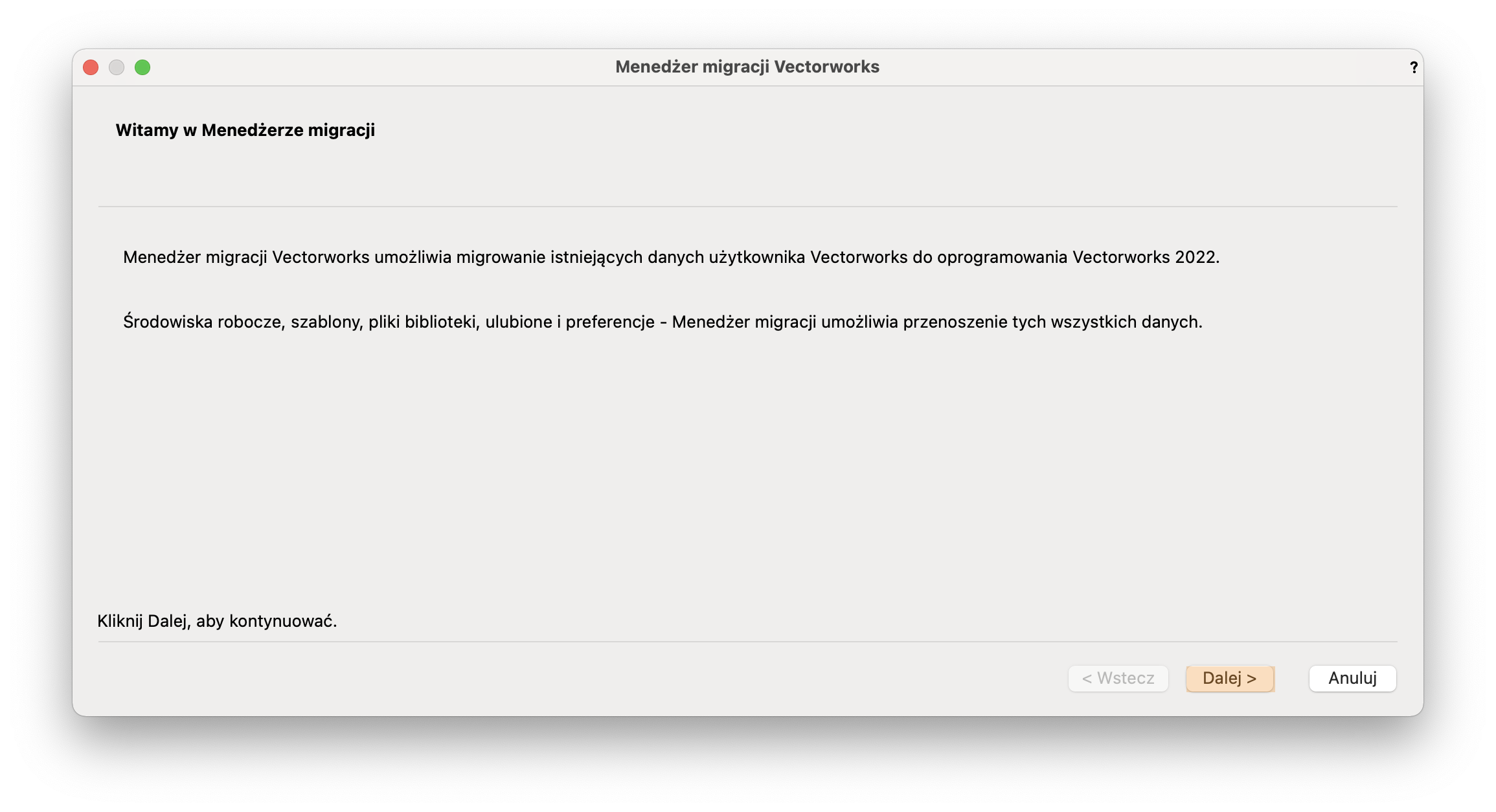
- Wybierz poprzedni folder użytkownika:
- Windows: C:\Users\(nazwa użytkownika)\AppData\ Roaming\Nemetschek\Vectorworks 202X\POL
- macOS: (nazwa użytkownika)\Biblioteki\Application Support\Vectorworks\202X\POL
- Domyślnie dane zostaną przekonwertowane do folderu użytkownika w nowej wersji Vectorworks. Jeśli migracja ma dotyczyć innego folderu, kliknij przycisk „Przeglądaj”. Ponownie kliknij przycisk „Dalej”.
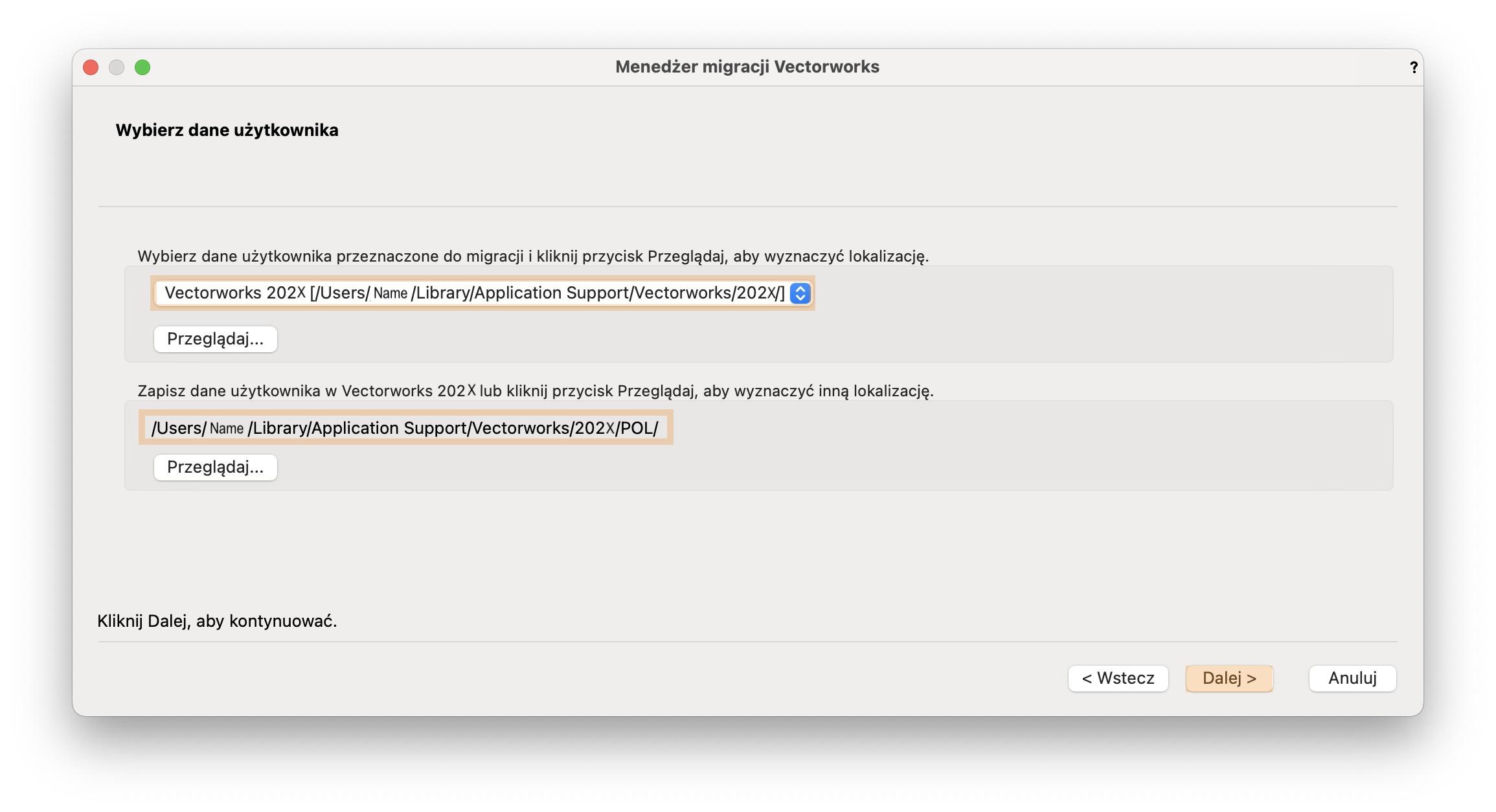
- Wybierz dane przeznaczone do migracji i kliknij przycisk „Dalej”.
- W kolejnym oknie kliknij przycisk „Dalej”, aby rozpocząć konwertowanie plików. Kliknij przycisk „OK”, gdy w nowym oknie pojawi się informacja, że pliki są zależne od produktu.
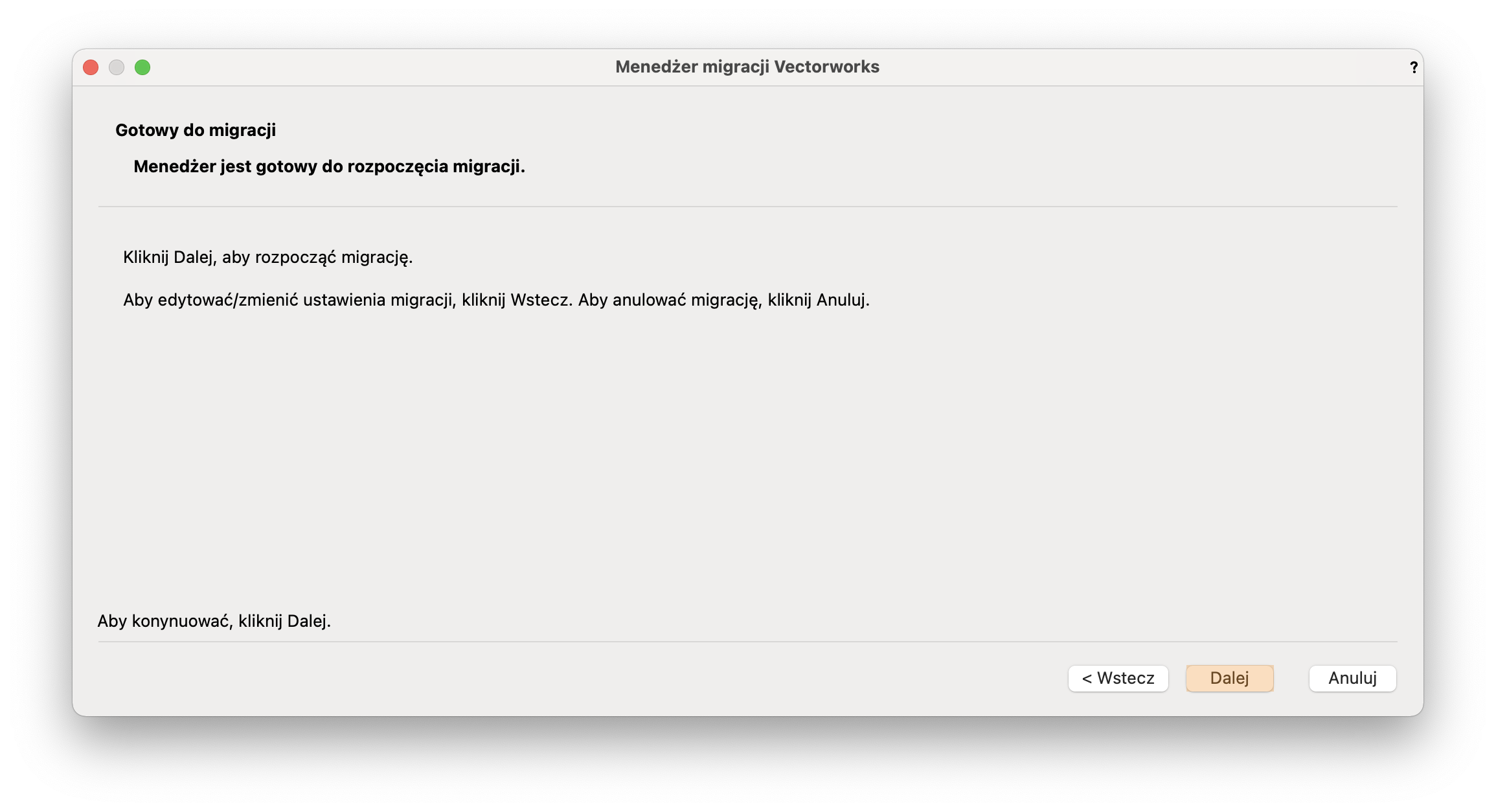
- Po zakończeniu migracji zostanie wyświetlona lista wszystkich zmigrowanych bibliotek. Kliknij „Zakończ”, aby zakończyć proces migracji.
- W Menedżerze zasobów kliknij ikonę koła zębatego, a następnie wybierz polecenie „Aktualizuj biblioteki”.













